|
有这么一个工具,或许你每天都在用,但你一直都忽视这个工具的存在。但当你要使用的时候,却自然而然想都不用想就使用了这个工具——截图软件!目前的截图软件功能虽然简简单单,但非常具有实用价值!笔者在此推荐一些大家最常用到但功能一点都不弱反而有点彪悍的免费截图软件工具! 现在的截图软件已经不像以往那样是一个超级专业的截图软件,而是简简单单地成为一个例如QQ等常用软件下内置的一个小工具。因此,本文并不为大家推荐那些需要单独安装的超强悍级别的截图工具,只为大家介绍一下那些可以手到拈来却被大家忽视的但功能足以满足大家需求的截图软件。 通过图一这焦点图,你能看出多少个截图工具?这个图有没有给你穿越的感觉? 最多人用的截图工具——QQ截图 当QQ成为中国最多人使用的通讯聊天工具时,与QQ有关的软件都会成为市场占有率数一数二的工具。因此,最多人使用的截图软件毫无疑问就是QQ截图。 QQ截图跟本文介绍的其他截图软件一样,除了可以进行简单的截图操作之外,还能在截图上进行涂鸦、画框框、画箭头、添加文字等操作。
QQ截图功能看似简单,但大家不要小看QQ截图独有的看家本领——滤镜工具和发腾讯微博。 QQ截图的滤镜工具,可以帮用户对图片迅速做出不同的图片处理效果。3中,把鼠标移到到“日光海岸”上,图片处理效果马上在截图上显示。有了QQ截图的滤镜工具,对图片处理要求很低的用户还需用去学习PS吗? QQ截图的另一个独家功能,就是一键分享图片到QQ微博上。自从QQ截图多了这么一个功能,笔者就经常分享有点愤青的图片到腾讯微博上…… 既然最多人使用的截图工具已经见过了,我们就以QQ截图为参考对象,看看其他截图工具有什么特色功能和看见本领? 功能最简的截图工具——搜狗输入法截屏 在输入法市场占有率最高的搜狗输入法也自带了一款功能最简单截图工具——截屏功能。 搜狗输入法截屏功能只是一个扩展功能,需要联网下载安装之后才能使用。功能也是简简单单,满足用户只截图不处理图片的需求。
比较遗憾的是,搜狗输入法截屏功能无法自定义自己想要的快捷键。 搜狗浏览器自带的截图软件跟搜狗输入法自带的截图工具,可以说是形成鲜明的对比,一个强到无法形容,一个简单到无法再简单。 带荧光矩形的截图软件——飞信截图 对于那些需要在图片某个区域做荧光加亮效果的用户,这款带荧光矩形功能的飞信截图就能满足到大家的需求。 飞信截图工具比QQ截图工具更好用的地方就是多了一个荧光矩形(荧光笔)的功能,可以达到局部加亮的效果。
相信很多小朋友都喜欢用荧光笔来画出课本中的重点。荧光笔在截图应用上,则可以告诉大家图片的重点在哪里。 最强悍的截图工具——傲游3截图 如果说哪款免费的截图工具最强悍,那么笔者第一个想到的可能是傲游浏览器3自带的截图工具。 画矩形框框,画圆形框框,添加箭头,涂鸦画笔,荧光笔,模糊工具,添加字体,添加气泡等功能一个不缺,并且还能将截图一键发送到新浪微博上!这么强悍的截图工具,还有几个可以做到?
傲游浏览器3的截图功能界面,截图工作栏比QQ截图工具的长一点点。 截图之后,可以马上发送新浪微博(暂时不支持其他微博)。 傲游3截图工具中的气泡功能,可以让你随意制作个性对话。 笔者觉得傲游3截图工具做得最赞的一点,就是可以自定义快捷键,而且可以支持同步(这也是笔者一直使用QQ截图的原因之一)。也就是说,在电脑A里的快捷键是Ctrl+R,那么到家里的电脑B上打开傲游3,截图的快捷方式也是Ctrl+R,而不是默认的Ctrl+F1。同步的前提当然是你得有一个傲游账号。 最简单的截图工具——PrintScreen 最后一个要介绍的就是Windows系统自带的截图工具——PrintScreen截图。PrintScreen截图工具的操作方法非常简单,只需按一下键盘上的PrintScreen键就行。 注:在标准的104键盘(台式机用的键盘)上,PrintScreen键位于F12的右手边。如果是笔记本键盘,PrintScreen键一般位于右上角的位置,具体还得各位仔细找找! 按一下键盘上的PrintScreen键之后,打开Windows7自带画图工具,按“Ctrl+V”,就可以把截图还原出来,最后点击“保存”即可。 如果你正在使用Word,按一下PrintScreen键之后,也可以在Word里直接“Ctrl+V”。在PS里也行……总之,在一切可以粘贴图片的地方,都能用PrintScreen截图键来完成截图。 经网友提醒,PrintScreen截图功能还有一个快捷键“Alt+PrintScreen”,可以截取当前窗口。简单地说,如果想截取QQ聊天窗口,只需按一下“Alt+PrintScreen”,就可以在画图等工具上将当前截图粘贴出来。 PrintScreen截图功能唯一遗憾的地方,就是不能自定于截图的框框大小,无法安装自己想要的大小去截图。 截图工具使用感受 笔者每天截图需求日均破100次,平均几分钟就要截图一下,有时还要在图上画箭头什么的。一开始也是选择使用专用的截图工具,但几年前发现直接用QQ截图也能做到差不多的效果,之后就很少安装专业的截图工具。再后来,发现傲游3的截图工具可以加泡泡,也能做到全局截图,于是就将傲游3的截图快捷键改为笔者常用的快捷键“Ctrl+R”。 截图技巧一则:能用两个键组合的快捷键来截图,就不要用三个键组合的快捷键。例如,QQ截图的默认快捷键是“Ctrl+Alt+A”,但笔者却改为“Ctrl+R”,经常截图的网友应该知道为什么,如果不知道,证明你很少用截图功能。当你想对某个界面截图却无法达到想要的效果,就知道为什么了。 写在最后 自从QQ截图软件出来之后,相信很多人已经不再选择安装专业的截图工具来完成一个简单的截图操作。当然,那些对图片要求和截图要求较高的朋友,安装一款专业的截图工具是必须的,因为可以省下很多时间和自动添加相应的效果。 看完笔者介绍的这五种截图工具,你最喜欢的又是哪一种?或者说,你有更好更方便的选择? |
正在阅读:最简单却最实用 最强悍截图软件逐一推荐最简单却最实用 最强悍截图软件逐一推荐
2012-03-31 17:55
出处:PConline原创
责任编辑:wujinlong

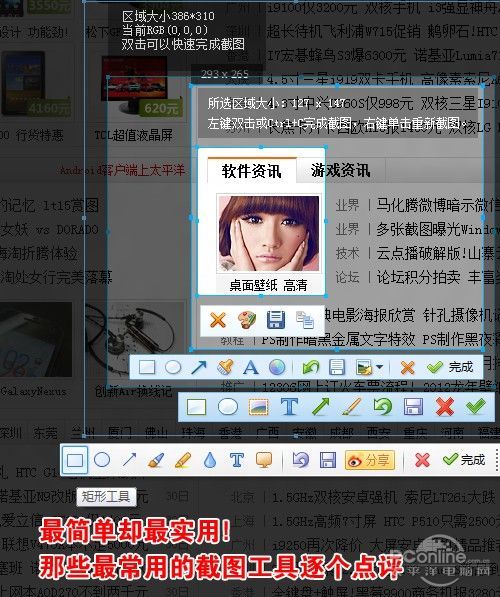

 海信(Hisense)7公斤滚筒洗衣机全自动 超薄嵌入 小型家用 除菌洗 冷水护色洗HG70DA10以旧换新
949元
海信(Hisense)7公斤滚筒洗衣机全自动 超薄嵌入 小型家用 除菌洗 冷水护色洗HG70DA10以旧换新
949元 西门子(SIEMENS)274升大容量家用三门冰箱 混冷无霜 零度保鲜 独立三循环 玻璃面板 KG28US221C
4899元
西门子(SIEMENS)274升大容量家用三门冰箱 混冷无霜 零度保鲜 独立三循环 玻璃面板 KG28US221C
4899元 美的(Midea) 微波炉家用小型旋转加热20L 智能蒸煮菜单 杀菌功能 M1-L213C
509元
美的(Midea) 微波炉家用小型旋转加热20L 智能蒸煮菜单 杀菌功能 M1-L213C
509元 苏泊尔(SUPOR)电饭煲4L电饭锅电饭锅多功能一体家用蓝钻圆厚釜4-5人可做锅巴饭煲仔饭智能预约蒸米饭1-8人 SF40FC875 4升预约定时
329元
苏泊尔(SUPOR)电饭煲4L电饭锅电饭锅多功能一体家用蓝钻圆厚釜4-5人可做锅巴饭煲仔饭智能预约蒸米饭1-8人 SF40FC875 4升预约定时
329元 品胜 充电宝65W大功率30000毫安大容量PD20W快充户外移动电源适用笔记本电脑苹果15华为P70小米
259元
品胜 充电宝65W大功率30000毫安大容量PD20W快充户外移动电源适用笔记本电脑苹果15华为P70小米
259元 绿联何同学推荐65W氮化镓充电器套装多口Type-C快充头适用pd20W苹果15三星手机macbookPro笔记本电脑线
129元
绿联何同学推荐65W氮化镓充电器套装多口Type-C快充头适用pd20W苹果15三星手机macbookPro笔记本电脑线
129元 KZ Castor双子座有线耳机入耳式双单元哈曼曲线发烧HiFi耳返耳麦
88元
KZ Castor双子座有线耳机入耳式双单元哈曼曲线发烧HiFi耳返耳麦
88元 格兰仕(Galanz)电烤箱 家用烤箱 40L大容量 上下独立控温 多层烘培烤箱炉灯多功能 K42 经典黑 40L 黑色
459元
格兰仕(Galanz)电烤箱 家用烤箱 40L大容量 上下独立控温 多层烘培烤箱炉灯多功能 K42 经典黑 40L 黑色
459元 美的(Midea)中药锅煎药壶 智能陶电砂锅炖药锅煲 煎药机器 养生熬药壶 大容量分体式全自动煎药壶 长效预约 【4L容量】JYC4002 4L
289元
美的(Midea)中药锅煎药壶 智能陶电砂锅炖药锅煲 煎药机器 养生熬药壶 大容量分体式全自动煎药壶 长效预约 【4L容量】JYC4002 4L
289元 美的(Midea)电压力锅 高压锅家用5L双胆鲜汤深胆煮汤锅 智能多功能电饭煲 智能预约焖香饭智能 【5L高压浓香款】7段调压 多重口感 50Q3-FS
299元
美的(Midea)电压力锅 高压锅家用5L双胆鲜汤深胆煮汤锅 智能多功能电饭煲 智能预约焖香饭智能 【5L高压浓香款】7段调压 多重口感 50Q3-FS
299元 漫步者(EDIFIER)M25 一体式电脑音响 家用桌面台式机笔记本音箱 蓝牙5.3 黑色
129元
漫步者(EDIFIER)M25 一体式电脑音响 家用桌面台式机笔记本音箱 蓝牙5.3 黑色
129元 TCL电视 85英寸 120Hz 高色域 3+64GB 2.1声道音响 平板电视机 以旧换新 85英寸 官方标配
4799元
TCL电视 85英寸 120Hz 高色域 3+64GB 2.1声道音响 平板电视机 以旧换新 85英寸 官方标配
4799元












